Recordit: Kostenloser GIF-Bildschirmrekorder für Windows 10
Recordit ist eine kostenlose Bildschirmaufzeichnungssoftware für Windows , mit der Sie Ihren Computerbildschirm aufzeichnen und als GIF-Datei ins (GIF file)Internet hochladen können . GIF -Dateien sind im Vergleich zu normalen Videodateien kleiner, einfach zu handhaben und lassen sich am einfachsten auf Websites anzeigen.
Kostenloser GIF-Bildschirmrekorder
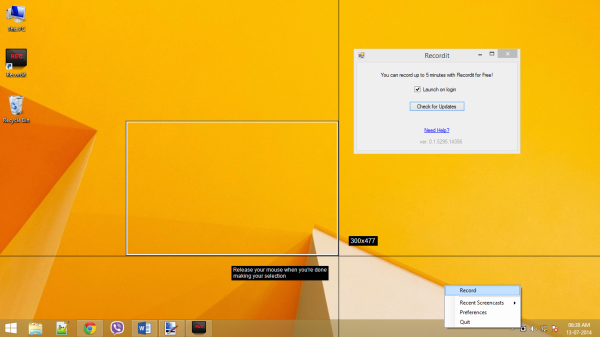
Recordit bietet das direkte Hochladen von GIF - Dateien auf die Recordit- Server, von wo aus Sie die Datei weiter verteilen oder für Ihren eigenen Gebrauch herunterladen können. Es ist sowohl in einer kostenlosen als auch in einer kostenpflichtigen Version verfügbar. In diesem Beitrag können wir nur die kostenlose Version von Recordit diskutieren(Recordit) .
Mit Recordit Free können Sie den Computerbildschirm für maximal 5 Minuten(5 minutes) aufzeichnen , was meiner Meinung nach für einen normalen Benutzer mehr als genug ist. Um den Bildschirm aufzunehmen, müssen Sie nur auf das kleine Kamerasymbol in der Taskleiste klicken und dann den Aufnahmebereich auswählen und schließlich auf die Schaltfläche „Aufzeichnen“ klicken, und das ist alles. Recordit ist sehr einfach zu bedienen, es sind keinerlei Konfigurationen erforderlich. Wenn Sie mit der Aufzeichnung des Bildschirms fertig sind, können Sie auf die Schaltfläche „Stopp“ oder auf das blinkende Stoppsymbol in der Taskleiste klicken.
Jetzt beginnt Recordit(Recordit) mit dem Aufbau des Videos und lädt es dann automatisch auf seine Recordit-Server hoch(Recordit Servers) . Sobald die animierte GIF -Datei hochgeladen wurde, werden Sie durch eine kleine Taskleistenbenachrichtigung benachrichtigt, auf die Sie klicken können, um das Video anzuzeigen. Sie werden auf die Video-Webseite weitergeleitet, wo Sie das Video ansehen/herunterladen können. Um das erstellte Video herunterzuladen, müssen Sie auf die GIF -Schaltfläche in der unteren rechten Ecke des Videoplayers klicken und dann mit der rechten Maustaste auf die geöffnete GIF - Datei klicken und dann auf „ Bild speichern unter“ klicken.(Save)
Sie können zuvor erstellte Videos anzeigen, indem Sie im Taskleistensymbol auf das Menü „Letzte Screencasts“ klicken. Das Programm ist nicht sehr konfigurierbar, da Sie im Fenster „Einstellungen“ nur auswählen können, ob das Programm beim Systemstart starten soll oder nicht, und Sie können sogar im selben Fenster „Einstellungen“ nach Updates suchen.
Recordit ist eine großartige kostenlose Software. Damit können Sie einen Computerbildschirm aufnehmen und ihn außerdem in einem nicht so verbreiteten GIF -Format speichern, das kleiner und einfacher zu handhaben ist. Die Software ist über die Taskleiste betriebsbereit und hat keine Benutzeroberfläche, was die Bedienung noch einfacher macht.
Recordit-Download
Klicken Sie hier(here)(here) , um Recordit herunterzuladen.
Schauen Sie sich auch Screen To GIF an . Es ist eine kostenlose Software, um innerhalb von Sekunden ein animiertes GIF-Bild zu erstellen.(GIF Image)
Verwandte liest(Related reads) : LICEcap | Machen Sie eine GIF-Videoaufnahme .
Related posts
Beste kostenlose Software zum Aufzeichnen des Bildschirms als GIF in Windows 10
Beste kostenlose Online-Bildschirmaufzeichnungssoftware mit Audio für Windows 10
So verwenden Sie den Samsung Screen Recorder auf Windows 10-Geräten
Der beste Bildschirmrekorder für Windows 10
SnapCrab-Screenshot-Tool für Windows 10
Blockieren Sie die Ausführung von Programmen in Windows 10 mit AskAdmin
Kopieren Sie Fehlercodes und Meldungen aus Dialogfeldern in Windows 10
Das Long Path Fixer Tool behebt Path Too Long-Fehler in Windows 10
5 kostenlose WebP-Viewer-Software für Windows 10 PC
Die besten IP-Kamera-Apps für Windows 10 PC und Android Phone
So öffnen Sie CUE- und BIN-Dateien in Windows 10 mit PowerISO
Balabolka: Tragbarer kostenloser Text-zu-Sprache-Konverter für Windows 10
Geek Uninstaller – Ein tragbares All-in-One-Deinstallationsprogramm für Windows 10
Verschieben Sie installierte Programme mit Application Mover unter Windows 10
Beste kostenlose Drohnen-Mapping-Software für Windows 10
Reduzieren Sie Ablenkungen in Windows 10; Verdunkeln Sie Teile des Computerbildschirms!
Tomboy, eine einfache, aber funktionsreiche Notepad-Alternative für Windows 10
So konvertieren Sie Text in Sprache in Windows 10
Windows Search Alternative Tools für Windows 10
Erstellen Sie eine Liste von Dateien und Ordnern mit FilelistCreator für Windows 10
